Outlook에서 배포 목록 구성원을 어떻게 계산합니까?
Outlook에서 연락처 그룹을 관리하는 것이 때때로 어려울 수 있습니다. 특히 배포 목록에 속한 구성원 수를 알아야 할 때 그렇습니다. Outlook은 이를 위한 내장 기능을 제공하지 않기 때문에, 많은 사용자들이 정확한 수치를 빠르게 얻는 방법을 알지 못합니다. 이 문서에서는 두 가지 방법을 살펴보겠습니다: VBA를 이용한 수동 해결책과 훨씬 간단하고 빠른 Kutools for Outlook 방법입니다. 사용 용이성과 효율성을 찾고 있다면, 두 번째 방법이 진정으로 돋보일 것입니다.
VBA 코드를 사용하여 배포 목록 구성원 계산 (수작업으로 진행되며 번거로움)
Kutools for Outlook을 사용하여 즉시 연락처 그룹 구성원 계산 👍 (빠르고 간편함)
VBA 코드를 사용하여 배포 목록 구성원 계산
기술 설정에 익숙한 사용자의 경우 "VBA"(Visual Basic for Applications)를 통해 배포 목록의 구성원 수를 계산할 수 있습니다. 효과적이긴 하지만, 이 방법은 설정하고 실행하기 위해 다소의 노력이 필요합니다.
1단계: VBA 코드 작성 및 저장
1. "Alt" + "F11"을 눌러 Microsoft Visual Basic for Applications 창을 엽니다.
2. 도구 모음에서 "삽입" > "모듈"을 클릭합니다.
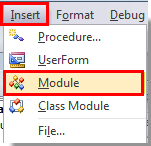
3. 그런 다음 다음 VBA 코드를 "VbaProject" 창에 복사하여 붙여넣습니다.
VBA: Outlook에서 배포 목록 구성원 계산
Sub CountDLMembers()
Dim oOL As Outlook.Application
Dim oSelection As Outlook.Selection
Dim oItem As Object
Dim olDL As Outlook.DistListItem
Dim Result As String
Set oOL = Outlook.Application
'Check and get the selected Contact Group
Select Case TypeName(oOL.ActiveWindow)
Case "Explorer"
Set oSelection = oOL.ActiveExplorer.Selection
If oSelection.Count > 0 Then
Set oItem = oSelection.Item(1)
Else
Result = MsgBox("No item selected. " & _
"Please select a Contact Group first.", _
vbCritical, "CountDLMembers")
Exit Sub
End If
Case "Inspector"
Set oItem = oOL.ActiveInspector.CurrentItem
Case Else
Result = MsgBox("Unsupported Window type." & _
vbNewLine & "Please make a selection " & _
"in the Calendar or open a Contact Group first.", _
vbCritical, "CountDLMembers")
Exit Sub
End Select
If oItem.Class = Outlook.olDistributionList Then
'Display the member count
Set olDL = oItem
Result = MsgBox("The Contact Group '" & olDL.DLName & "' contains " & olDL.MemberCount & " members.", vbInformation, "CountDLMembers")
Else
'Selected item isn't a Contact Group item
Result = MsgBox("No Contact Group item selected. " & _
"Please make a selection first.", _
vbCritical, "CountDLMembers")
Exit Sub
End If
'Cleanup
Set oOL = Nothing
Set olDL = Nothing
End Sub
4. "저장" 아이콘을 클릭하고 VBA 편집기를 닫습니다.
2단계: VBA 매크로를 실행하기 위한 버튼을 Quick Access Toolbar에 추가
1. Outlook 탐색 창에서 "People" 또는 "Contacts"로 이동하여 "Contacts"/"People View"로 전환합니다.
2. "Quick Access Toolbar"를 마우스 오른쪽 버튼으로 클릭한 후, 마우스 오른쪽 메뉴에서 "Customize Quick Access Toolbar"를 클릭합니다.
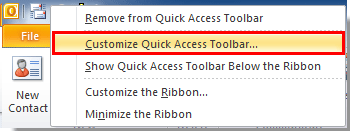
3. "Outlook 옵션" 대화 상자에서 다음과 같이 해야 합니다:
- 1). "Choose commands from" 드롭다운 목록에서 "Macros"를 선택합니다.
- 2). 목록에서 생성한 매크로를 선택하고 "Add"를 클릭한 다음 "OK"를 클릭합니다.

3단계: VBA 코드 실행
"Quick Access Toolbar"에 매크로 버튼을 추가한 후, 이제 VBA 코드를 실행하여 배포 목록 구성원을 계산할 수 있습니다.
1. 분석하려는 배포 목록을 선택한 다음, "Quick Access Toolbar"에서 매크로 버튼을 클릭합니다.
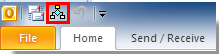
2. 프롬프트가 배포 목록에 있는 구성원 수를 표시합니다.

🌟 Outlook에서 연락처 그룹을 쉽게 분할하세요 🌟
🚀 Outlook에서 연락처 그룹을 빠르게 재구성하세요! Kutools for Outlook을 사용하면 몇 번의 클릭만으로 큰 그룹을 더 작은 관리 가능한 그룹으로 나눌 수 있습니다.
✨ 작동 방식:
- 연락처 보기로 전환하고 분할할 그룹을 선택합니다.
- "Kutools Plus" > "Contact Group" > "Split to Multiple Contact Groups"를 클릭합니다.
- 새 그룹으로 이동할 연락처를 선택하고 그룹 이름을 지정합니다.
- "확인"을 클릭하고 Kutools가 나머지를 처리하도록 합니다!

Kutools for Outlook을 사용하여 즉시 연락처 그룹 구성원 계산 👍
더 빠르고, 쉽고, 직관적인 솔루션을 찾고 있다면 "Kutools for Outlook"이 완벽한 도구입니다. "정보" 기능을 통해 단 한 번의 클릭으로 배포 목록 구성원 수를 즉시 확인할 수 있습니다. 이 방법은 기술적인 설정이 필요 없으며, 그룹에 대한 추가 정보도 제공하여 Outlook 사용자에게 필수적인 도구입니다.
Outlook의 비효율성에 작별을 고하세요! Kutools for Outlook로 대량 이메일 처리가 더욱 쉬워졌습니다 - 이제 무료 AI 기능도 함께 제공됩니다! Kutools for Outlook을 지금 다운로드하세요!!
1. 분석하려는 연락처 그룹을 열고 "Kutools" > "Information"을 클릭합니다.

2. 즉시 "총 구성원 수", "생성 날짜" 및 "마지막 수정 날짜"를 확인할 수 있습니다.

왜 Kutools 방법이 더 우수한가요?
VBA 접근법은 기능적이지만, 복잡하고 여러 단계를 거쳐야 하므로 대부분의 사용자들에게 실용적이지 않습니다. 반면 Kutools for Outlook은 비교할 수 없는 편리함을 제공합니다. 이것이 더 나은 선택인 이유입니다:
- 빠른 설정: 메뉴를 탐색하거나 코드를 작성할 필요가 없습니다. Kutools를 설치하면 바로 사용할 수 있습니다.
- 한 번의 클릭 솔루션: 즉각적인 결과로 시간과 노력을 절약하세요.
- 오류 없음: VBA와 달리 코딩이나 설정 과정에서 실수가 발생할 위험이 없습니다. Kutools는 매번 100% 정확성을 보장합니다.
- 종합적인 정보: VBA에서 제공하지 못하는 추가 데이터를 활용하여 구성원 수를 넘어선 정보를 얻으세요.
- 전문적인 생산성: 연락처 그룹을 효율적으로 관리해야 하는 사용자를 위한 최적의 도구입니다.
최고의 오피스 생산성 도구
속보: Kutools for Outlook 무료 버전 출시!
새롭게 달라진 Kutools for Outlook에서100가지 이상의 놀라운 기능을 경험해보세요! 지금 다운로드하세요!
🤖 Kutools AI : 첨단 AI 기술을 활용해 이메일을 손쉽게 처리합니다. 회신, 요약, 최적화, 확장, 번역, 작성까지 모두 지원합니다.
📧 이메일 자동화: 자동 응답(POP 및 IMAP 지원) / 이메일 보내기 예약 / 이메일 전송 시 규칙별 자동 참조/숨은 참조 / 자동 전달(고급 규칙) / 자동 인사말 추가 / 여러 수신자 이메일을 개별 이메일로 자동 분할 ...
📨 이메일 관리: 이메일 회수 / 제목 및 기타 기준으로 의심스러운 이메일 차단 / 중복 이메일 삭제 / 고급 검색 / 폴더 정리 ...
📁 첨부 파일 프로: 일괄 저장 / 일괄 분리 / 일괄 압축 / 자동 저장 / 자동 분리 / 자동 압축 ...
🌟 인터페이스 매직: 😊더 예쁘고 다양한 이모지 / 중요한 이메일이 오면 알림 / Outlook 종료 대신 최소화 ...
👍 원클릭 기능: 모두 회신 (첨부 파일 포함) / 피싱 방지 이메일 / 🕘보낸 사람의 시간대 표시 ...
👩🏼🤝👩🏻 연락처 및 캘린더: 선택한 이메일에서 연락처 일괄 추가 / 연락처 그룹을 개별 그룹으로 분할 / 생일 알림 제거 ...
원하는 언어로 Kutools를 사용하세요 – 영어, 스페인어, 독일어, 프랑스어, 중국어 및40가지 이상을 지원합니다!
한 번의 클릭으로 Kutools for Outlook을 즉시 활성화하세요. 기다리지 말고 지금 다운로드하여 업무 효율을 높여보세요!


🚀 원클릭 다운로드 — 모든 Office 추가 기능 받기
강력 추천: Kutools for Office (5-in-1)
한 번의 클릭으로 다섯 종류의 설치 파일을 동시에 다운로드하세요 — Kutools for Excel, Outlook, Word, PowerPoint 및 Office Tab Pro. 지금 다운로드하세요!
- ✅ 원클릭 편리함: 다섯 가지 설치 패키지를 단 한 번에 다운로드할 수 있습니다.
- 🚀 모든 Office 작업에 바로 준비 완료: 필요한 추가 기능을 원하는 때에 설치하세요.
- 🧰 포함됨: Kutools for Excel / Kutools for Outlook / Kutools for Word / Office Tab Pro / Kutools for PowerPoint